
Tässä ohjeessa on mahdollista, miten "täydellinen työ", "parametrit" ja muut eivät laajenna vaakasuoraan Käynnistä-valikossa ja toimi sen edellisessä Windows 10 -versiossa.
Windows-toiminnon käyttäminen Ohjaus Multi-Tool -työkalu käytöstä laajennettavan paneelin toiminnon poistamiseksi Käynnistä-valikossa

Jos haluat poistaa määritetyn toiminnon käytöstä, voit käyttää kolmannen osapuolen ohjelmaa MACH2- tai Windows -ominaisuuden ohjaustasolla, joka on suunniteltu ottamaan käyttöön ja poistamaan yksittäiset Windows-toimintojen toiminnot.
Kiinnitän huomionne, että yksi Microsoftin työntekijöistä ei suosittele tätä apuohjelmaa, arvioimalla sen tarjousohjelman virallisella verkkosivustolla, koska käytät omalla vastuullasi ja suosittele esilyöntijärjestelmän palautuspistettä.
Jos olet valmis siihen, että on mahdollista, että se toimii niin odotetulla tavalla, polku on seuraava:
- Lataa arkisto ohjelmalla haluamaasi bittiä kehittäjän virallisesta sivusta https://github.com/riverar/mach2/releases ja purkaa se kätevällä paikalla tietokoneellasi.
- Suorita komentorivi järjestelmänvalvojan puolesta (tätä varten tehtäväpalkin etsinnässä voit soittaa cmd. Ja valitse sitten kohde järjestelmänvalvojasta tai napsauta tulostulosta hiiren oikealla painikkeella ja valitse sama kohde).
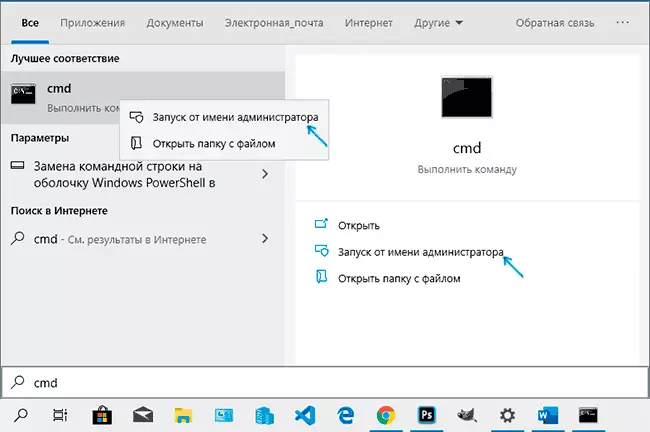
- Syötä komento log_file_mach2.exe Poista käytöstä 18715789Wellin nopeasti Kopioi polku nopeasti, voit pitää siirron napsauttamalla hiiren oikeaa hiiren painiketta ja valitse "Kopioi polku" -kohdan.
- Sinun täytyy nähdä seuraavan tuloksen, joka päättyy vahvistuksen "OK".
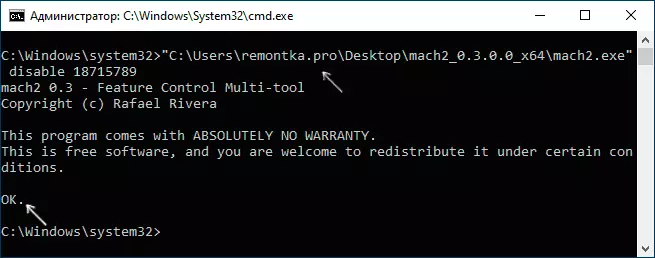
- Käynnistä tietokone tai kannettava tietokone uudelleen (käytä uudelleen "Reboot" -näppäintä eikä "Shutdown" uudelleen sisällyttämisestä).
Testissäni kaikki toimivat hyvin vasemmalla paneelilla Windows 10 Pro (testattu juuri tässä versiossa, mutta kodin kaikkien pitäisi toimia samalla tavalla).

Tulevaisuudessa, jos yhtäkkiä sinun on palattava tämän paneelin aiempi käyttäytyminen, käytä samaa menetelmää, mutta vaihda sana Poista käytöstä päällä ota käyttöön tiimissä.
